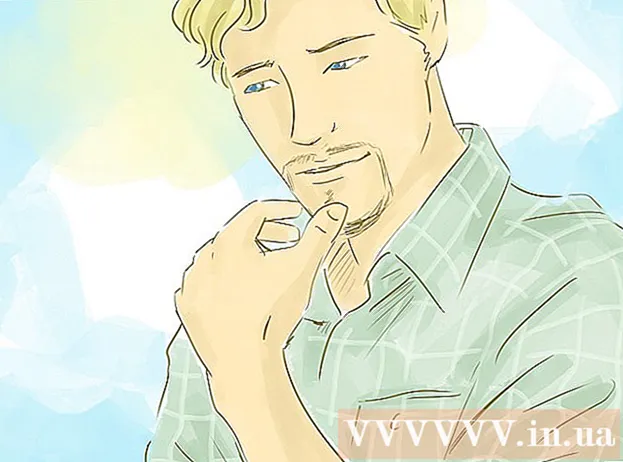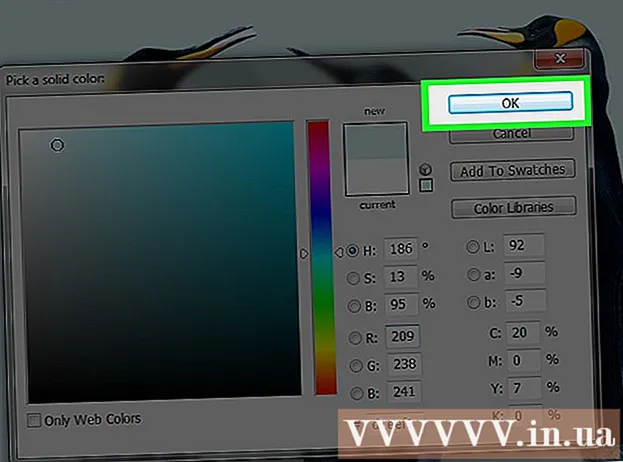Autor:
Sara Rhodes
Data De Criação:
18 Fevereiro 2021
Data De Atualização:
28 Junho 2024

Contente
- Passos
- Parte 1 de 3: Instalando o Xposed Framework
- Parte 2 de 3: Baixe o módulo XVolume
- Parte 3 de 3: Configurando o Xvolume
Se você sempre quis uma barra de som mais limpa e precisa para o seu dispositivo, você pode fazer isso. Isso inclui o uso do módulo Xposed, que permitirá que você personalize etapas de áudio para mídia e telefone
Observe que isso requer um dispositivo com acesso root. Pesquise a questão antes de prosseguir. O enraizamento é simples e fácil e, claro, existe um manual exclusivo para o seu dispositivo. Assim que terminar de fazer o root, você pode prosseguir para as etapas abaixo.
Passos
Parte 1 de 3: Instalando o Xposed Framework
 1 Baixe o instalador. Você pode baixá-lo do site do Repositório do Módulo Xposed: http://repo.xposed.info/.
1 Baixe o instalador. Você pode baixá-lo do site do Repositório do Módulo Xposed: http://repo.xposed.info/.  2 Instale o arquivo.Arquivo apk. Antes de instalar o Framework, você deve certificar-se de que “Fontes desconhecidas” está habilitado em Configurações> Segurança> Administração de dispositivos. Isso permite a instalação de aplicativos de terceiros que não estão disponíveis na Google Play Store. Depois, você pode instalá-lo diretamente, caso tenha feito o download para o seu dispositivo.
2 Instale o arquivo.Arquivo apk. Antes de instalar o Framework, você deve certificar-se de que “Fontes desconhecidas” está habilitado em Configurações> Segurança> Administração de dispositivos. Isso permite a instalação de aplicativos de terceiros que não estão disponíveis na Google Play Store. Depois, você pode instalá-lo diretamente, caso tenha feito o download para o seu dispositivo. - Se você tiver um arquivo de um PC ou Mac, precisará soltá-lo no cartão SD do telefone e instalar a partir dele. Será como um procedimento típico de instalação de um aplicativo Android.
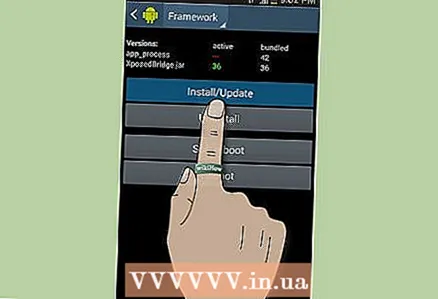 3 Instale / atualize o próprio Framework. Encontre o ícone do aplicativo e clique nele. Depois de carregar, abra o Framework. Aqui você pode instalar ou atualizar o Framework se o seu expirou.
3 Instale / atualize o próprio Framework. Encontre o ícone do aplicativo e clique nele. Depois de carregar, abra o Framework. Aqui você pode instalar ou atualizar o Framework se o seu expirou.  4 Reinicie o seu telefone. Existe um botão “Soft Reboot” na parte inferior da tela, que irá reiniciar o dispositivo mais rápido.
4 Reinicie o seu telefone. Existe um botão “Soft Reboot” na parte inferior da tela, que irá reiniciar o dispositivo mais rápido. - Agora que o Framework está instalado, você pode começar a baixar o módulo desejado.
Parte 2 de 3: Baixe o módulo XVolume
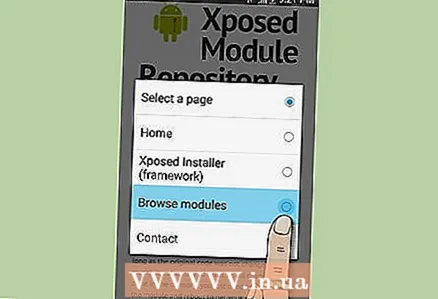 1 Vá para a seção de downloads do site do instalador Xposed.
1 Vá para a seção de downloads do site do instalador Xposed. 2 Encontre um módulo chamado XVolume. Depois de encontrar um módulo, clique nele.
2 Encontre um módulo chamado XVolume. Depois de encontrar um módulo, clique nele. 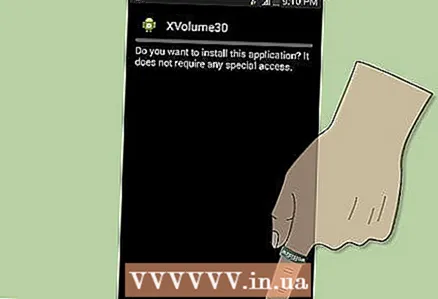 3 Baixe e instale o módulo.
3 Baixe e instale o módulo.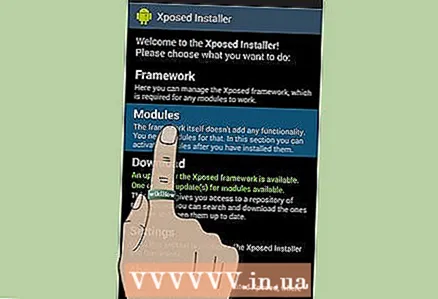 4 Volte ao menu principal no Xposed e toque em Módulos.
4 Volte ao menu principal no Xposed e toque em Módulos. 5 Verifique o XVolume e reinicie.
5 Verifique o XVolume e reinicie.
Parte 3 de 3: Configurando o Xvolume
 1 Encontre XVolume no menu de aplicativos e toque nele.
1 Encontre XVolume no menu de aplicativos e toque nele.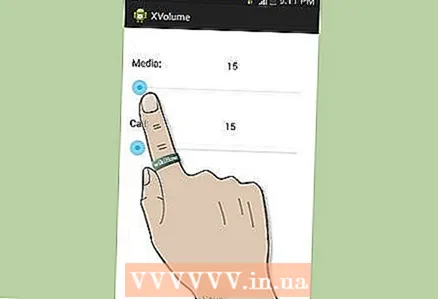 2 Defina o número desejado de etapas para Mídia.
2 Defina o número desejado de etapas para Mídia.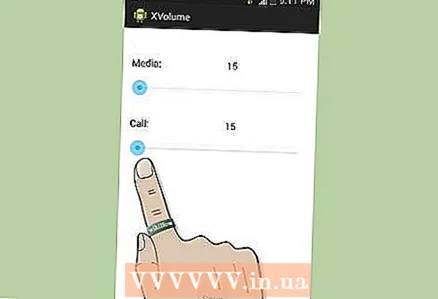 3 Defina o número desejado de etapas para Chamada.
3 Defina o número desejado de etapas para Chamada.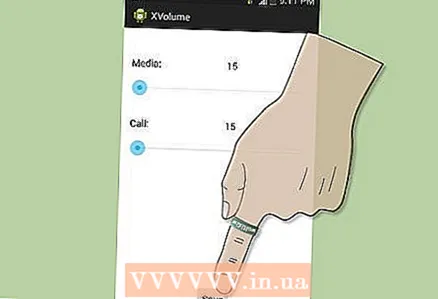 4 Salvar. Toque no botão "Salvar" para salvar as novas configurações.
4 Salvar. Toque no botão "Salvar" para salvar as novas configurações. - Aproveite a sua nova barra de som mais precisa! Isso realmente ajudará a aumentar e diminuir o som para um nível mais correto, uma vez que as barras de som embutidas não são tão precisas.